
Watumiaji wengine ni muhimu kwamba kompyuta inayoendesha Windows 10 imezimwa haraka, lakini wakati mwingine mchakato huu unachukua muda mwingi. Leo tunataka kutoa mbinu za kuondoa tatizo hili.
Njia ya 1: Pakia programu.
Mara nyingi, PC imekatwa kwa muda mrefu kutokana na idadi kubwa ya michakato yenye nguvu, tangu wakati unatumika kwenye unloading yao. Lakini inaweza kufanyika kwa manually.
- Chaguo rahisi ni kutumia "Meneja wa Task" snap. Inaweza kuanza kwa kushinikiza mchanganyiko wa ufunguo wa Ctrl + Shift + au kwa kubonyeza kitufe cha haki cha panya kwenye barani ya kazi na chagua kipengee cha menyu ya mazingira.
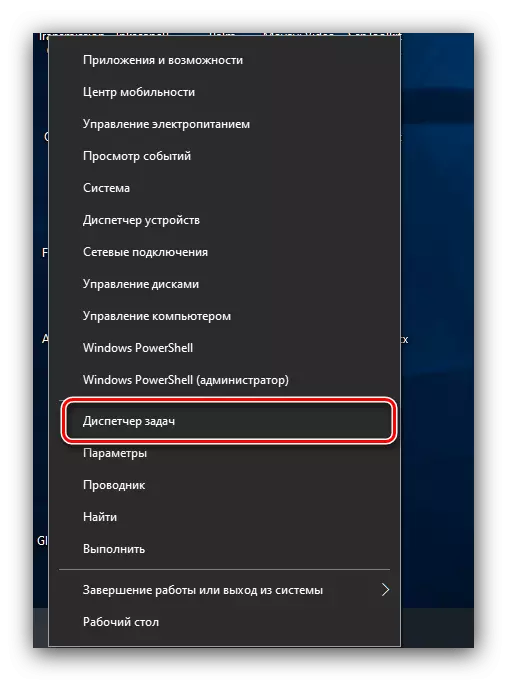
Soma zaidi: Njia za Kuzindua Meneja wa Kazi katika Windows 10
- Fungua tab ya taratibu na angalia nguzo za CPU, "kumbukumbu", "disk" na kupata nafasi ambazo zinapakia mfumo. Ikiwa moja ya haya ni mti, kupanua kwa click moja lkm. Bonyeza PCM juu ya taka na uchague chaguo "Maelezo".
- Katika kichupo cha "Maelezo", bonyeza-click kwenye rekodi inayohitajika na utumie chaguo "Ondoa Kazi".

Thibitisha tamaa yako.
- Kurudia hatua kutoka hatua 2-5 kwa programu zote ambazo unataka kukamilisha manually.
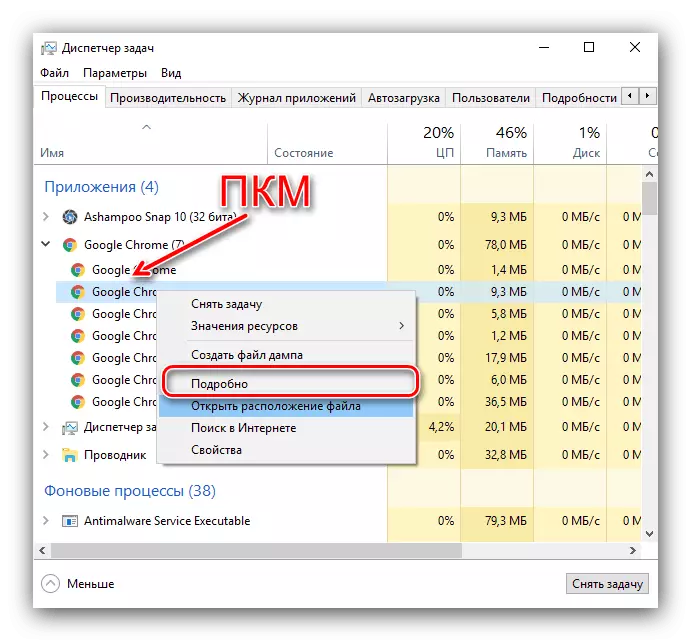

Jaribu kuzima kompyuta - uwezekano mkubwa, operesheni itaharakisha kwa kiasi kikubwa.
Njia ya 2: Kuondoa Catalog Autorun.
Idadi kubwa ya mipango katika autoload inaweza pia kupunguza kasi ya kukamilika kwa mfumo. Kwa kusafisha, tenda kulingana na algorithm ifuatayo:
- Fungua meneja wa kazi (angalia njia ya awali) ambayo huenda kwenye sehemu ya "Auto-Loading". Soma kwa uangalifu orodha, chagua chaguzi zisizohitajika kwako na bonyeza kitufe cha "Lema".
- Baada ya kusafisha, tumia mchanganyiko wa Win + R ili kuanza njia ya "kukimbia". Ingiza ombi la shell ndani yake: kuanzisha na bonyeza "OK".
- Katika folda inayofungua, ondoa njia za mkato kwa njia yoyote inayokubalika - kwa mfano, kwa kusisitiza Shift + Del.



Sasa kugeuka lazima kwenda kwa kasi.
Njia ya 3: RAM Optimization.
Tatizo lililozingatiwa hutokea na kutokana na mzigo mkubwa kwenye RAM. Jambo la kwanza lifanyike katika hali hiyo ni kuboresha matumizi ya RAM.
Soma zaidi: Uboreshaji wa RAM katika Windows 10.
Pia, haitakuwa mbaya kusafisha cache yake, nini maelekezo ya pili yatakusaidia.

Soma zaidi: Jinsi ya kufuta RAM katika Windows 10
Njia ya 4: Lemaza uzinduzi wa haraka
Kazi ya kuanza haraka inakua mwanzo wa kompyuta na OS, lakini wakati mwingine kwa gharama ya kushuka wakati unapozima. Inafaa itazima chaguo hili na kuangalia matokeo.

Soma zaidi: Lemaza uzinduzi wa haraka katika Windows 10.
Njia ya 5: Kuboresha Utendaji
Kukamilisha muda mrefu wa mfumo inaweza kuwa ishara ya utendaji usio na uwezo wa PC. Suluhisho mojawapo itasasishwa vipengele, lakini sio iwezekanavyo. Kwa bahati nzuri, matokeo mengine yatafanya iwezekanavyo kufikia tuning nzuri ya madirisha.
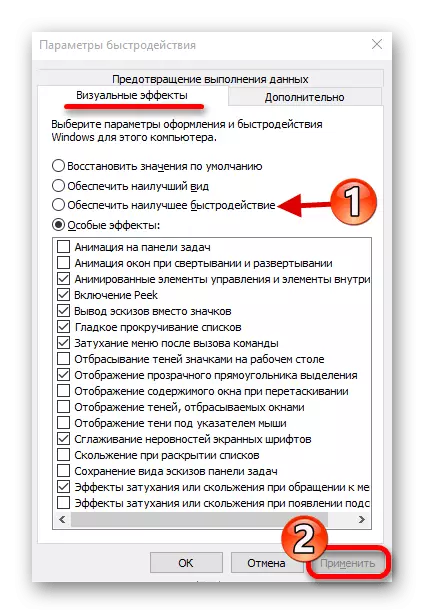
Soma zaidi: Kuongeza utendaji wa kompyuta na Windows 10.
Njia ya 6: Matatizo ya Vifaa.
Kuzuia polepole ya kompyuta inawezekana kwa sababu za vifaa. Ili kufafanua hili, fanya zifuatazo:
- Futa kutoka kwa PC au pembeni ya pembeni iliyounganishwa kupitia USB: anatoa flash, rekodi za nje, keyboards, panya, nk.
- Kutolewa pia bandari nyingine (kwa mfano, PS / 2, com, firewire), ikiwa iko.
- Angalia hali ya kontakt - mara nyingi kutokana na uchafuzi au kuvunjika, mfumo unaamini kwamba vifaa vinaunganishwa nao.
- Mtihani wa vipengele vya ndani, hasa, disk ngumu na modules RAM.

Soma zaidi:
Uhakikisho wa RAM katika Windows 10.
Utendaji wa disk ngumu
Wakati kasoro za vifaa hugunduliwa, itakuwa muhimu kuchukua nafasi ya kipengele kilichoshindwa.
Tulikuambia kuhusu njia ambazo unaweza kuharakisha kukamilika kwa PC na Windows 10.
